Hunt Showdown Error 0x30001: Jak rozwiązywać problemy i rozwiązać błąd Crycloud
Napotkanie kodu błędu 0x30001, znanego również jako błąd Crycloud, w Hunt Showdown może być frustrujące dla graczy, niezależnie od tego, czy polują na nagrody samotnie, czy w grupie. Ten błąd został zgłoszony przez wielu graczy online. Na szczęście istnieje kilka poprawek i obejść, które mogą pomóc w rozwiązaniu problemu.
Metody rozwiązania błędu Hunt Showdown Error 0x30001
- Przycisk ponownego łączenia: Jednym ze skutecznych sposobów na pozbycie się błędu 0x30001 jest ciągłe próbowanie przycisku ponownego łączenia. To może często rozwiązać problem, gdy limit graczy przekracza limity na serwerach.
- Wyłącz oprogramowanie antywirusowe: Tymczasowo wyłącz oprogramowanie antywirusowe, w tym zarówno program Windows Defender, jak i program innych firm, na swoim komputerze. Udowodniono, że jest to istotna poprawka błędu 0x30001.
- Połączenie Ethernet i wyłączenie nakładki: Spróbuj połączyć się z grą za pomocą połączenia Ethernet zamiast Wi-Fi. Ponadto wyłączenie nakładki Steam lub GeForce poprzez przejście do zakładki Ogólne w menu głównym może pomóc w rozwiązaniu problemu.
- Zainstaluj ponownie grę: Jeśli żadna z powyższych metod nie działa, rozważ ponowną instalację gry. Może to pomóc w rozwiązaniu wszelkich podstawowych problemów, które mogą być przyczyną błędu 0x30001.
- Weryfikacja integralności plików gry: porównaj pliki zainstalowane w twoim systemie z tymi, które Steam przechowuje na własnych serwerach. Użyj funkcji „weryfikacji integralności plików gry”, aby upewnić się, że pliki gry są nienaruszone i nie powodują błędu.
Jak zweryfikować integralność plików gry na Steamie?
- Uruchom klienta pulpitu Steam na komputerze z systemem Windows. Możesz go znaleźć na pasku zadań lub za pomocą paska wyszukiwania systemu Windows.
- W interfejsie Steam kliknij sekcję „Biblioteka”. Na lewym pasku bocznym znajdź Hunt: Showdown wśród zainstalowanych gier.
- Najedź kursorem na Hunt: Showdown i dotknij go dwukrotnie, aby wyświetlić wiele opcji.
- Wybierz „Właściwości”, aby kontynuować. - Pojawi się małe okienko. Kliknij sekcję „Pliki lokalne” po lewej stronie.
- Wybierz opcję „Sprawdź spójność plików gry”.
- Proces się rozpocznie.
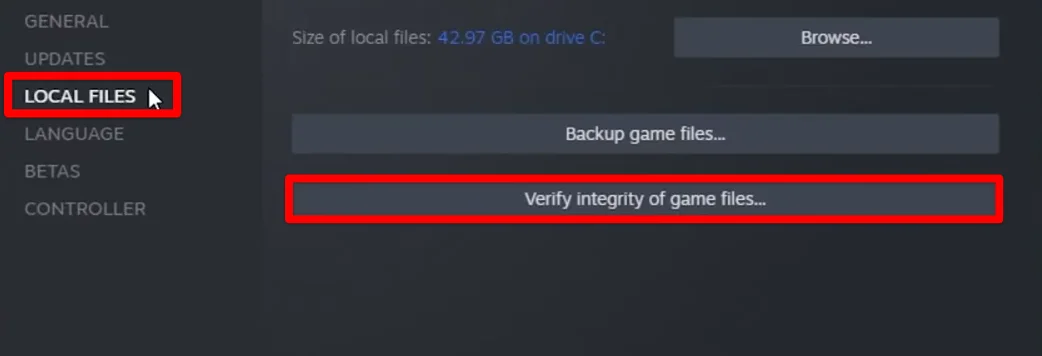
Korzystanie z GearUP Booster dla lepszej łączności
Jedną z najprostszych metod poprawy łączności z serwerami gry, zmniejszenia opóźnień i zminimalizowania utraty pakietów jest użycie GearUP Booster. GearUP Booster może pomóc zoptymalizować połączenie sieciowe i poprawić wrażenia z gry, dzięki czemu jest zalecanym rozwiązaniem do rozwiązania błędu Hunt Showdown Error 0x30001.
Oto niektóre z jego kluczowych cech:
- Obsługuje ponad tysiąc gier, w tym Hunt Showdown
- Obsługuje wszystkie platformy do gier
- Posiada prosty i przyjazny dla użytkownika interfejs
- Ekskluzywna technologia boostingu w celu zmniejszenia wysokiego pingu
- Oferuje bezpłatny trzydniowy okres próbny
Jak korzystać z GearUP Booster?
Krok 1: Pobierz i zainstaluj GearUP Booster za pomocą przycisku.
Krok 2: Uruchom program, wyszukaj Hunt Showdown.
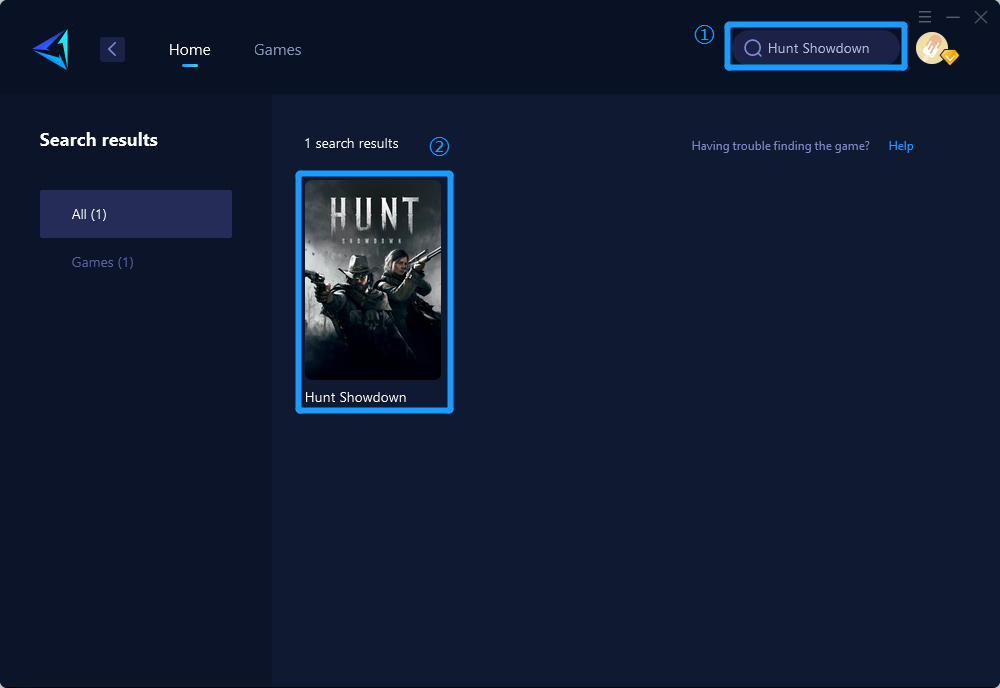
Krok 3: Wybierz serwer i węzeł.
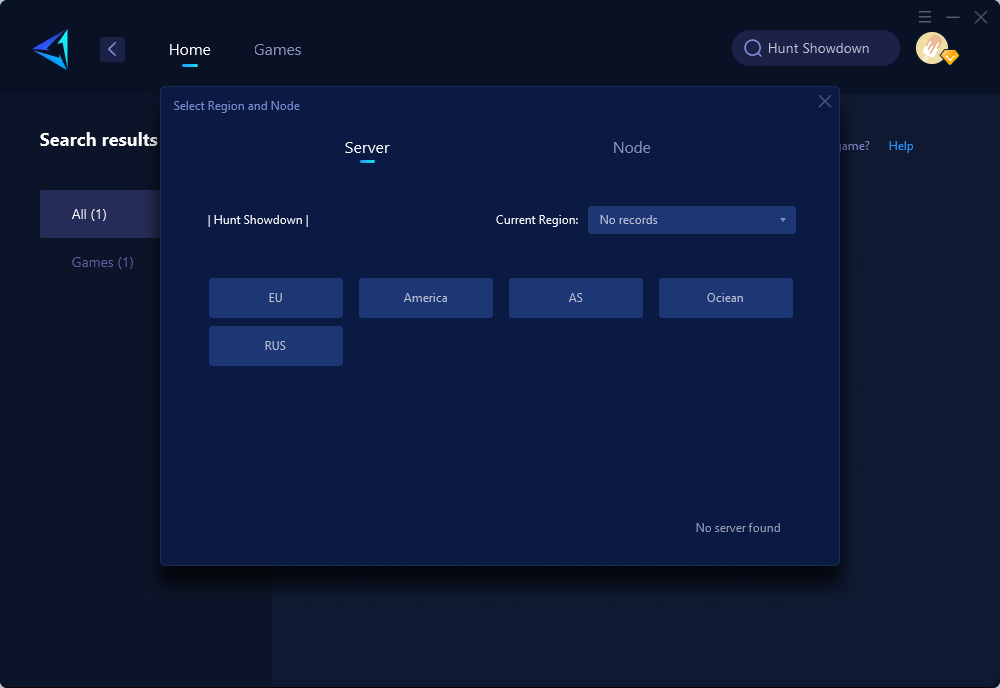
Krok 4: Kliknij przycisk „Potwierdź”, a GearUP Booster zoptymalizuje ustawienia sieciowe.
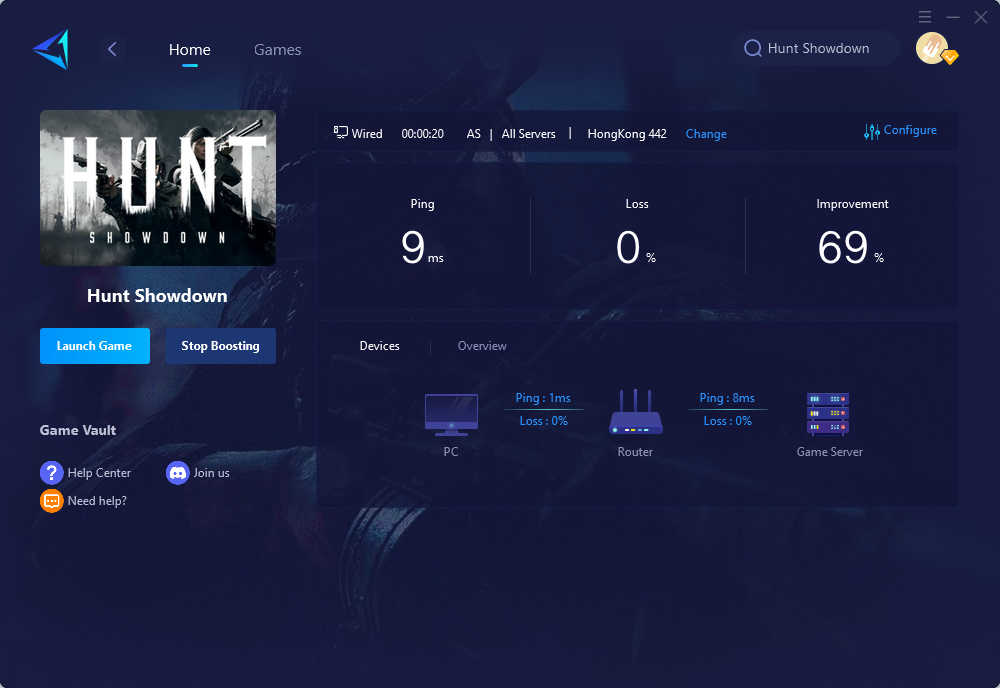
Wniosek:
Napotkanie kodu błędu 0x30001 w Hunt Showdown może być frustrujące, ale istnieją różne metody rozwiązania tego problemu. Wypróbowanie przycisku ponownego łączenia, sprawdzenie integralności plików gry, wyłączenie oprogramowania antywirusowego, użycie połączenia Ethernet i wyłączenie nakładek to tylko niektóre ze skutecznych rozwiązań. Jeśli te metody nie działają, warto rozważyć ponowną instalację gry. Alternatywnie, użycie GearUP Booster może zapewnić lepszą łączność i złagodzić problemy związane z Hunt Showdown Error 0x30001.


